iPod NanoとiPod ShuffleでSpotifyの曲を再生する方法
現在、ストリーミング音楽サービスは音楽を楽しむための主要な方法です。Spotify、Apple Music、Amazon Music、Tidalなどのいくつかのオプションから選択できます。市場シェアについては、企業のデータや調査によって若干異なる場合があります。ただし、どのデータを使用する場合でも、Spotifyは世界市場シェアの約31%を占めるため、間違いなく最大のサービスです。次点のApple Musicはわずか15%であり、Spotifyの半分以下です。
Spotifyは、PC、Mac、iPhone、iPad、Androidスマートフォンおよびタブレット、PS4/PS5、Xbox One、一部の車、テレビ、スマートウォッチ、およびワイヤレス接続を備えたその他のデバイスで利用できます。Spotifyは、Chrome、Firefox、Edge、Safari、OperaなどのWebプレーヤーでも利用できます。iPodがこれまでで最も人気のあるポータブルメディアプレーヤーである可能性があるため、Spotifyの音楽がiPod NanoまたはiPod Shuffleで利用できるかどうか疑問に思われるかもしれません。 Appleは2017年にiPodNanoとiPodShuffleを廃止しましたが、まだ多く使用されています。 SpotifyユーザーがiPodでSpotify音楽を楽しみたいと思うかもしれないのは不思議ではありません。
まあ、答えはあなたを失望させるかもしれません。 Spotifyは一部のiPodTouchモデルで利用できますが、iPodNanoまたはiPodShuffleはiOSデバイスではなく、WiFiネットワークに接続できないため、利用できません。 iPod Nano / Shuffleは、MP3、M4A、AIFF、またはWAVファイルのみを再生できますが、Spotifyの曲はそのような形式ではありません。 Spotifyの曲をMP3/M4A / WAVに変換できる場合は、iPod Nano/ShuffleでSpotifyの音楽を楽しむことができます。

iPod NanoまたはiPod ShuffleでSpotifyの曲を再生するに、Spotifyの曲をMP3またはM4Aとして保存する必要があります。方法はいくつかありますが、無料のオーディオ録音ソフト、無料のSpotifyコンバーター、Spotifyのブラウザー拡張機能など、あらゆる種類の無料ツールは非効率的で時間がかかります。またはもう動作していません。この記事では、Spotifyの曲をiPod用のMP3/M4Aに変換するためのプロフェッショナルで効率的なソフトウェアプログラムを紹介し、iTunesまたはFinderを使用して出力ファイルをiPod Nano/Shuffleに同期する方法を紹介します。iPod NanoとiPod ShuffleでSpotifyの音楽を楽しむのは、想像より簡単です。
パート1. iPod Nano/Shuffleの対応可能の音声形式とiPodのSpotify対応状況
iPod NanoとiPod Shuffleは、2017年7月27日にAppleによって生産停止されました。間違いなく、それ以前は、iPod NanoとiPod Shuffleが最も人気のあるデジタルオーディオプレーヤーであった可能性があります。iPod Shuffleはオーディオ再生専用で、第4世代が最後の世代ですが、iPod Nanoの一部の世代はオーディオ再生とビデオ再生の両方をサポートし、第7世代が最後の世代です。Appleは両方のモデルを生産停止していますが、日常生活で音楽を楽しむためにそれらを使用しているユーザーはまだ多く、iPodは一部の人々の音楽生活の不可欠な部分になっています。
再生できるオーディオフォーマットに関しては、iPod NanoとiPod Shuffleは以下と同じフォーマットに対応しています。
- 8kbps〜320kbpsのAAC(*.m4a)、iTunes Storeからの購入、または他のソースからのダウンロード
- 2009年3月より前に販売されたiTunes Storeから保護されたAAC(*.m4p)
- 8kbps〜320kbpsのMP3(*.mp3)、MP3 VBR
- Audile(フォーマット2、3、4、Audile拡張オーディオ、AAX、およびAAX+)
- Apple Lossless(*.m4a)、AIFF(*.aiff)、およびWAV(*.wav)

iPod NanoまたはiPod ShuffleはSpotifyをサポートしていますか。Spotifyフリーユーザーはオフライン再生用の曲をダウンロードできませんが、Spotify PremiumユーザーはSpotifyアプリ内でのみオフライン再生用の曲をダウンロードできます。ダウンロードされた曲は、Ogg Vorbis形式でエンコードされた保護されたキャッシュファイルです。iPod ShuffleとiPod Nanoはどちらも、Ogg形式またはエンコーディングをサポートしていません。iPod Nano/ShuffleにiOSが搭載されていないことは言うまでもなく、iPod NanoまたはiPod Shuffle用に特別にカスタマイズされたSpotifyアプリもありません。さらに、SpotifyとAppleは音楽業界で激しく競争しています。つまり、iPod NanoまたはiPod Shuffleを使用してSpotifyの音楽を直接楽しむことはできません。
iPod Nano/ShuffleとSpotifyを同時に使用しているユーザーは非常に多く、iPodでSpotifyの曲を楽しむ方法を尋ねるユーザーも多いでしょうか。答えは簡単で直接です。Spotifyの音楽をMP3、AAC(M4A)、AIFF、WAVなどのiPod Nano/Shuffleでサポートされているオーディオ形式に変換できるSpotify音楽コンバーターを使用する必要があります。Spotifyのオーディオ品質とiPod Nano/Shuffleの容量を考慮すると、MP3またはAAC(M4A)の方が適しています。
パート2. AudGeek Spotify音楽変換ソフト:使いやすくてパワフルなSpotifyコンバーター
AudGeek Spotify音楽変換ソフトは、Spotifyの曲、アルバム、プレイリストをMP3、M4A、WAV、AIFFなどに変換できる専用のSpotify音楽コンバーターです。直感的でユーザーフレンドリーなインターフェイス、高速変換速度、高品質の出力、豊富な機能と柔軟なオプションが付属しています。iPod NanoやiPod ShuffleでSpotifyの音楽を楽しむのに最適なソリューションかもしれません。
 AudGeek Spotify音楽変換ソフト:Spotifyの曲をiPodで再生
AudGeek Spotify音楽変換ソフト:Spotifyの曲をiPodで再生
AudGeek Spotify音楽変換ソフトはiPod NanoとiPod Shuffleで、Spotifyの曲を再生するに理想的なソフトウェア・ソリューションです。ソフトの素晴らしい機能をご覧ください。
- 20倍の速度でSpotifyの曲、アルバム、プレイリストをMP3/M4A形式に変換。
- Spotifyアプリは不要、内蔵のWebプレーヤーで変換、SpotifyフリーとSpotify Premiumに対応。
- タイトル、アルバム、アーティスト、トラック番号、アートワークなどの音楽情報を保持。
- ID3タグとハイフン、スペースを組み合わせ、出力のMP3/M4Aの名前をバッチで変更。
- 出力MP3/M4Aファイルをアルバム、アーティストのフォルダに整理。
AudGeek Spotify音楽変換ソフトは、Windows版もmacOS版も用意されています。サイトから無料体験版をダウンロードして、購入する前に試用できます。無料体験版では、一度に3つのファイルしかダウンロードできず、ファイルごとに3分しかダウンロードできません。ライセンスを購入して登録コードを取得し、制限を解除してすべてのすばらしい機能を楽しむことができます。
パート3. AudGeek Spotify音楽変換ソフトでSpotifyの曲をMP3に変換する手順
Spotifyの曲、アルバム、プレイリストをiPod NanoおよびiPod Shuffle用のMP3またはM4Aに変換するために、AudGeek Spotify音楽変換ソフトにはSpotify Webプレーヤーが組み込まれているため、Spotifyアプリをインストールまたは使用する必要はありません。数回クリックするだけで、Spotifyの曲をMP3またはM4Aに簡単かつ効率的に変換できます。Spotify Freeもサポートされているため、Spotify Premiumに参加しなくても構いません。さらに、フリー版の広告は自動的にスキップされます。
ステップ1 ソフトでSpotifyアカウントにサインイン
インストール後にAudGeek Spotify音楽変換ソフトを起動すると、内蔵のSpotify Webプレーヤーが表示されます。また、右上隅にヒントメッセージツと「サインイン」ボタンが表示されます。「サインイン」ボタンをクリックして、Spotifyアカウントにサインインします。次回の起動にSpotifyアカウントとパスワードの入力をスキップしたい場合、「ログイン情報を記憶する」オプションをオンにする必要があります。
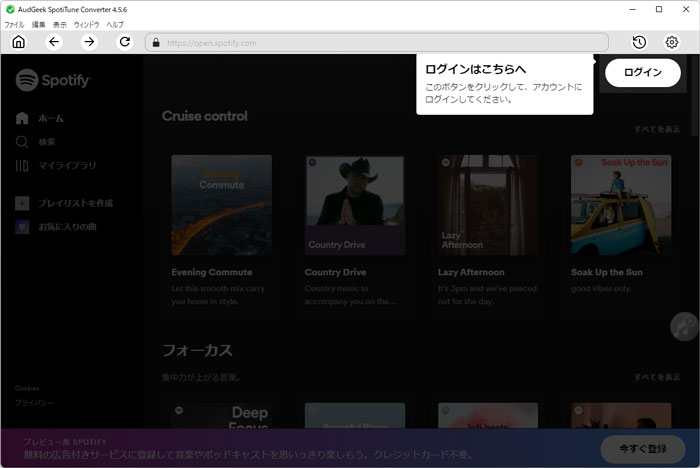
ステップ2 MP3/M4A形式を選択
AudGeek Spotify音楽変換ソフトは、出力形式としてMP3、AAC(M4A)、AIFF、WAV、FLAC、およびAUTOオプションを提供します。デフォルトでは、実際には256kbpsM4AであるAUTOオプションが使用されます。必要に応じて、右上隅にある歯車のアイコンをクリックして「設定」ダイアログを開き、お好みの出力形式を選択できます。iPod NanoおよびiPod ShuffleはMP3、M4A、WAV、およびAIFFをサポートしていますが、容量とSpotify Webプレーヤーのオーディオ品質を考慮すると、320kbps MP3または256kbpsのM4Aを使用することをお勧めします。

必要に応じて、出力フォルダーを変更したり、出力MP3ファイルの名前を変更したり、出力ファイルをフォルダーに整理したりする方法を選択できます。また、変換後のMP3ファイルの保存先を開きたい場合、変換完了後のリストで、「出力フォルダを開く」を選択する必要があります。
ステップ3 アルバム・プレイリストを変換リストに追加
内蔵のSpotify Webプレーヤーに戻り、お気に入りのアルバムまたはプレイリストの詳細ページを開き、右中央の「リストに追加」ボタンをクリックすると、アルバムまたはプレイリストのすべての曲が変換リストに追加されます。
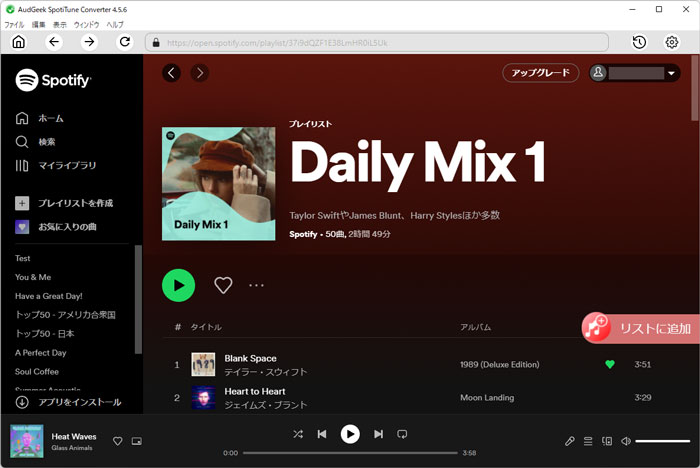
ステップ4 Spotify MP3/M4A変換を開始
デフォルトでは、追加されたすべての曲がチェックされ、タイトル、アーティスト、アルバム、長さ、アートワークなどの音楽情報は表示されます。変換したくない曲がある場合は、チェックを外せばいいです。曲を選択したら、「変換」ボタンをクリックすると、内蔵のSpotify WebプレーヤーからMP3/M4A曲の変換は始まります。Spotify変換は20倍速のため、数分待つだけでMP3曲を入手できます。
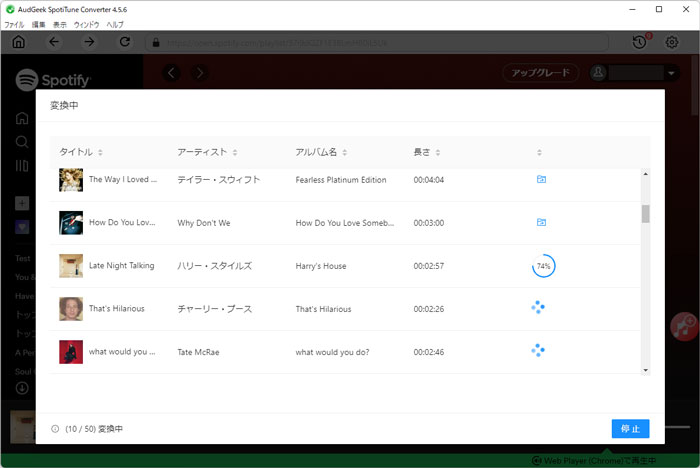
Spotifyの音楽がMP3またはM4Aに変換されたら、出力フォルダを開き、iTunesの音楽ライブラリまたはミュージックアプリに曲を追加してから、iPod NanoまたはiPod Shuffleに曲を同期できます。変換したSpotifyの曲をiPod Nano/Shuffleに転送すればいいです。
パート4. 変換されたSpotifyの曲をiPod Nano/Shuffleに転送してオフライン再生する方法
変換されたSpotifyの曲をiPod NanoまたはiPod Shuffleに同期するには、WindowsおよびMojave 10.14.6までのmacOSでのiTunesを使用するか、macOS Catalina10.15以降でFinderを使用する必要があります。ただし、使用しているOSに関係なく、変換された曲をiTunesまたはミュージックアプリの音楽ライブラリに曲を追加する必要があります。
iTunesを使って、変換されたSpotifyの曲を転送
ステップ1:iTunesを起動して、メニューの「ファイル」>「ファイルをライブラリに追加...」をクリックして、Spotify音楽変換ソフトの出力先を参照して、変換されたSpotifyの曲(MP3或いはM4Aファイル)を選択して、ライブラリに追加します。追加した曲は「最近追加した項目」のリストで見つけます。必要に応じて、プレイリストを作成して、追加した曲をプレイリストに追加します。

ステップ2:USBケーブルを使用してiPod Nano或いはiPod ShuffleをWindows PCに接続します。iTunesインターフェイスの左上にiPodアイコンが表示されます。iPodアイコンをクリックすると、iPodモデルの詳しい情報が表示されます。
ステップ3:iPodの下の「ミュージック」をクリックし、「ミュージックを同期」をオンにして、iTunesライブラリに追加したSpotifyの曲から変換されたMP3/M4Aファイルまたは作成したプレイリストを選択します。その後、「適用」ボタンをクリックすると、MP3/M4Aの曲をiPod Nano/Shuffleに転送し始めます。

Finderを使って、変換されたSpotifyの曲を転送
ステップ1:Finderを使用する前に、変換されたSpotifyの曲をミュージックアプリに追加する必要があります。ミュージックアプリを起動し、メニューの「ファイル」>「読み込む」をクリックして、変換されたSpotifyの曲をミュージックアプリのライブラリに追加します。必要に応じて、プレイリストを作成して曲を追加できます。

ステップ2:USBケーブルを使用して、iPod Nano或いはiPod ShuffleをMacに接続します。一部のMacモデルでは、事前にUSBアダプターを準備する必要があります。iPodを接続すると、その名前がFinderの左側のサイドバーに表示されます。
ステップ3:Finderを開き、左側のサイドバーに表示されているiPodをクリックすると、iPodモデルの詳細情報が表示されます。次に、「ミュージック」タブをクリックし、「ミュージックを同期」をオンにします。次に、音楽ライブラリ全体または選択したアーティスト、アルバム、ジャンル、プレイリストを同期することを選択できます。曲を選択したら、右下の「適用」ボタンをクリックすると、転送が開始します。これで、変換されたSpotifyの曲をiPod Nano/Shuffleに転送できます。

同期が完了したら、USBケーブルを外して、iPodで曲を楽しむことができます。iPod NanoまたはiPod ShuffleでSpotifyの音楽を直接楽しむ方法はありませんが、上記で紹介したプロのSpotify音楽変換ソフトを使用することでこの目標を簡単に達成できます。
iTunesやミュージックアプリを使用せずに、MP3/M4AファイルをコンピュータからiPod Nano/Shuffleに直接転送するために使用できるサードパーティのiPod転送ソフトウェアプログラムもいくつかありますが、それらは有料のソフトウェアであり、追加料金がかかります。それらのいくつかはiPodTouchのみをサポートし、iPod NanoまたはiPod Shuffleをサポートしない場合があります。同期も簡単で高速なので、iTunesまたはFinderの方をお勧めします。
終わりに
Spotify Premiumを使用すると、iPod Touch、iPhone、その他多くのデバイスでSpotifyの音楽をオフラインで楽しむことができますが、iPod NanoとiPod Shuffleは対応デバイスの長いリストに含まれていません。また、どのデバイスを使用していても、Spotifyアプリ内でのみSpotifyの音楽を聴くことができます。iPod Nano/Shuffle用にカスタマイズされたSpotifyアプリはなく、iPod Nano/Shuffleは他のアプリをインストールすることもできません。ただし、Spotifyの音楽をiPod NanoおよびiPod Shuffleで再生可能なMP3/M4Aに変換するのは簡単です。
外出先でもiPodでSpotifyの曲を楽しみたい場合は、遠慮なくAudGeek Spotify音楽変換ソフトをダウンロードして、無料体験版をお試しください。
